Συμβουλή: Παρόλο που Excel για το Web δεν υποστηρίζει τη ρύθμιση περιθωρίων σελίδας, προσφέρει ορισμένες επιλογές διαμόρφωσης σελίδας στην καρτέλα Διάταξη σελίδας .
Για να στοιχίσετε καλύτερα ένα φύλλο εργασίας του Excel σε μια εκτυπωμένη σελίδα, μπορείτε να αλλάξετε τα περιθώρια, να καθορίσετε προσαρμοσμένα περιθώρια ή να στοιχίσετε το φύλλο εργασίας στο κέντρο — είτε οριζόντια είτε κατακόρυφα στη σελίδα. Excel για το Web
Τα περιθώρια σελίδας είναι τα κενά διαστήματα μεταξύ των δεδομένων σας και των άκρων της εκτυπωμένης σελίδας. Τα επάνω και κάτω περιθώρια σελίδας μπορούν να χρησιμοποιηθούν για στοιχεία όπως κεφαλίδες, υποσέλιδα και αριθμοί σελίδων.
Ακολουθήστε τα παρακάτω βήματα για να ορίσετε περιθώρια σελίδας:
-
Επιλέξτε το φύλλο ή τα φύλλα εργασίας που θέλετε να εκτυπωθούν.
Τρόπος επιλογής φύλλων εργασίας
-
Για να επιλέξετε ένα μεμονωμένο φύλλο:
Κάντε κλικ στην καρτέλα του φύλλου που θέλετε να εκτυπώσετε.

Εάν δεν βλέπετε την καρτέλα που θέλετε, κάντε κλικ στα κουμπιά κύλισης καρτελών, για να εμφανίσετε την καρτέλα και, στη συνέχεια, επιλέξτε την καρτέλα.

-
Για να επιλέξετε δύο ή περισσότερα γειτονικά φύλλα:
Κάντε κλικ στην καρτέλα του πρώτου φύλλου. Στη συνέχεια, κρατήστε πατημένο το πλήκτρο Shift και κάντε κλικ στην καρτέλα του τελευταίου φύλλου που θέλετε να επιλέξετε.
-
Για να επιλέξετε δύο ή περισσότερα μη γειτονικά φύλλα
Κάντε κλικ στην καρτέλα του πρώτου φύλλου. Στη συνέχεια, κρατήστε πατημένο το πλήκτρο Ctrl ενώ κάνετε κλικ στις καρτέλες των άλλων φύλλων που θέλετε να επιλέξετε.
-
Για να επιλέξετε όλα τα φύλλα σε ένα βιβλίο εργασίας:
Κάντε δεξί κλικ σε μια καρτέλα φύλλου και, στη συνέχεια, κάντε κλικ στην επιλογή Επιλογή όλων των φύλλων από το μενού συντόμευσης.
Συμβουλή: Όταν είναι επιλεγμένα πολλά φύλλα εργασίας, εμφανίζεται η ένδειξη [Ομάδα] στη γραμμή τίτλου, στο επάνω μέρος του φύλλου εργασίας. Για να ακυρώσετε την επιλογή πολλών φύλλων εργασίας σε ένα βιβλίο εργασίας, κάντε κλικ σε οποιοδήποτε φύλλο εργασίας δεν έχει επιλεγεί. Εάν δεν είναι ορατό κάποιο μη επιλεγμένο φύλο εργασίας, κάντε δεξί κλικ στην καρτέλα ενός επιλεγμένου φύλλου και, στη συνέχεια, επιλέξτε Κατάργηση ομαδοποίησης φύλλων.
-
-
Στην καρτέλα Διάταξη σελίδας, στην ομάδα Διαμόρφωση σελίδας, επιλέξτε Περιθώρια.

-
Κάντε ένα από τα εξής:
-
Για να χρησιμοποιήσετε προκαθορισμένα περιθώρια, επιλέξτε Κανονικά, Ευρεία ή Περιορισμένα.
Συμβουλή: Εάν στο παρελθόν χρησιμοποιούσατε μια προσαρμοσμένη ρύθμιση περιθωρίων, αυτή η ρύθμιση είναι διαθέσιμη ως επιλογή Τελευταία προσαρμοσμένη ρύθμιση.
-
Για να καθορίσετε προσαρμοσμένα περιθώρια σελίδας, κάντε κλικ στην επιλογή Προσαρμοσμένα περιθώρια και, στη συνέχεια, στα πλαίσια Επάνω, Κάτω, Αριστερά και Δεξιά , εισαγάγετε τα μεγέθη περιθωρίων που θέλετε.
-
Για να ορίσετε τα περιθώρια κεφαλίδας ή υποσέλιδου, επιλέξτε Προσαρμοσμένα περιθώρια και, στη συνέχεια, καταχωρήστε ένα νέο μέγεθος περιθωρίου στο πλαίσιο Κεφαλίδα ή Υποσέλιδο. Η ρύθμιση των περιθωρίων κεφαλίδας ή υποσέλιδου αλλάζει την απόσταση από το επάνω άκρο του χαρτιού μέχρι την κεφαλίδα ή από την κάτω άκρη του χαρτιού μέχρι το υποσέλιδο.
Σημείωση: Οι ρυθμίσεις κεφαλίδας και υποσέλιδου θα πρέπει να είναι μικρότερες από τις ρυθμίσεις για το επάνω και το κάτω περιθώριο και μεγαλύτερες ή ίσες με τα ελάχιστα περιθώρια του εκτυπωτή σας.
-
Για να στοιχίσετε τη σελίδα στο κέντρο οριζόντια ή κατακόρυφα, επιλέξτε Προσαρμοσμένα περιθώρια και στην περιοχή Στοίχιση στο κέντρο της σελίδας, επιλέξτε το πλαίσιο ελέγχου Οριζόντια ή Κατακόρυφα.
-
Συμβουλή: Για προεπισκόπηση των νέων περιθωρίων, κάντε κλικ στις επιλογές Αρχείο > Εκτύπωση. Για να ρυθμίσετε τα περιθώρια στην προεπισκόπηση εκτύπωσης, επιλέξτε το πλαίσιο Εμφάνιση περιθωρίων στην κάτω δεξιά γωνία του παράθυρου προεπισκόπησης και σύρετε τις λαβές του μαύρου περιθωρίου εκατέρωθεν ή στο επάνω ή κάτω μέρος της σελίδας.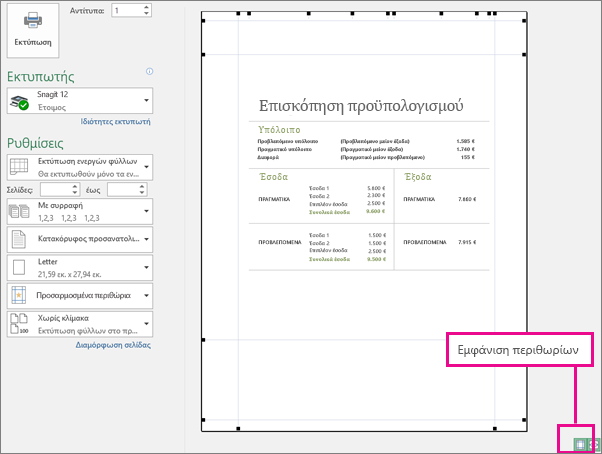
Σημείωση: Τα περιθώρια σελίδας που καθορίζετε σε ένα συγκεκριμένο φύλλο εργασίας αποθηκεύονται μαζί με αυτό το φύλλο εργασίας κατά την αποθήκευση του βιβλίου εργασίας. Δεν μπορείτε να αλλάξετε τα προεπιλεγμένα περιθώρια σελίδας για νέα βιβλία εργασίας.
Χρειάζεστε περισσότερη βοήθεια;
Μπορείτε ανά πάσα στιγμή να ρωτήσετε έναν ειδικό στην Κοινότητα τεχνικής υποστήριξης του Excel ή να λάβετε υποστήριξη στις Κοινότητες.
Δείτε επίσης
Προεπισκόπηση σελίδων του φύλλου εργασίας πριν από την εκτύπωση










